Windows non mostra tutti gli errori che si verificano durante l’utilizzo del computer. Per verificare tutti gli errori, è necessario rivedere il registro eventi del sistema operativo Windows. Windows 10/11 mostra solo gli errori critici e quelli che richiedono un’azione immediata.
Per migliorare la funzionalità del sistema operativo e ridurre gli errori, Microsoft ha aggiunto uno strumento di segnalazione errori in Windows 10 e Windows 11. Lo strumento di segnalazione errori tiene traccia di tutti gli errori sul dispositivo e li invia a Microsoft.
spettacolo
Cos’è la segnalazione errori su Windows?
Bene, la funzione Segnalazione errori è disponibile su ogni versione di Windows. Che si tratti di Windows 7, 8, 10 o 11, troverai la segnalazione degli errori che ti mostra avvisi di tanto in tanto.
La segnalazione degli errori è quella che appare dopo un programma specifico o un arresto anomalo del sistema. La funzionalità di segnalazione errori richiede di inviare le informazioni sull’errore/problema a Microsoft.
Molti utenti desiderano disabilitare questa funzionalità perché questo rapporto di solito contiene informazioni private sul PC. Molti vogliono anche disabilitarlo per smettere di visualizzare quei fastidiosi avvisi di segnalazione degli errori. Il report generato dalla funzionalità contiene queste informazioni:
- Informazioni sul problema/errore
- Dove si è verificato il problema (hardware/software).
- Registri importanti per fornire informazioni dettagliate sul problema.
- Informazioni sulle specifiche del tuo PC.
- Varie informazioni relative alla compatibilità del sistema operativo.
Poiché lo strumento di segnalazione degli errori raccoglie e invia le informazioni sull’errore ai server Microsoft, può aumentare le risorse di CPU e RAM. Se disponi di un computer di fascia bassa o media, potresti voler disattivare completamente la funzione di segnalazione errori.
Come disattivare la segnalazione degli errori in Windows 11
Se disabiliti la segnalazione degli errori in Windows 11, lo strumento non verrà più eseguito in background, liberando risorse di sistema. Di seguito, abbiamo condiviso una guida passo passo su come disabilitare la segnalazione degli errori in Windows 11. Cominciamo.
1) Disattiva la segnalazione degli errori in Windows 11 tramite Servizi
Questo metodo utilizzerà l’app Servizi per disabilitare completamente la segnalazione degli errori. Segui alcuni dei semplici passaggi che abbiamo condiviso di seguito per disattivare la segnalazione degli errori in Windows 11.
1. Fare clic sulla ricerca di Windows 11 e digitare Servizi. Successivamente, apri l’app Servizi dall’elenco dei risultati corrispondenti.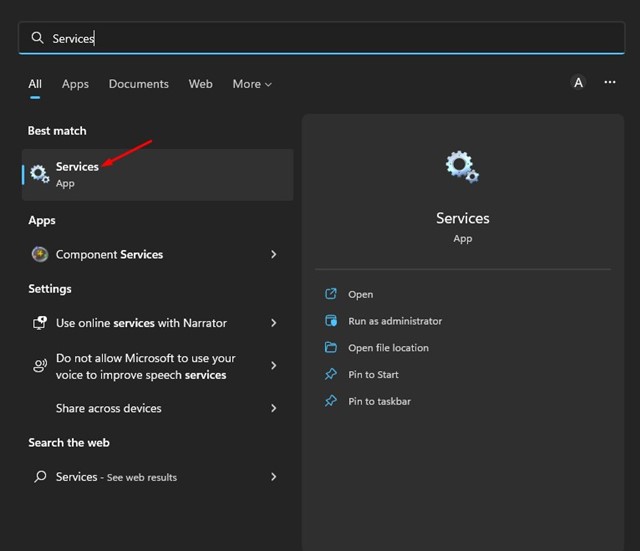
2. Nell’app Servizi, trova il servizio Segnalazione errori Windows. Successivamente, fai clic destro su di esso e seleziona Proprietà.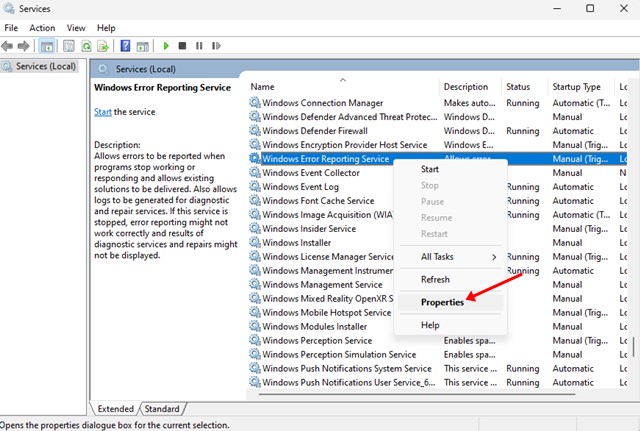
3. Nelle Proprietà del servizio Segnalazione errori Windows, passare alla scheda Generale.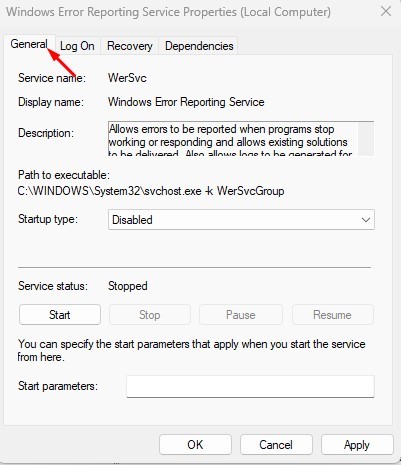
4. Selezionare Disabilitato e fare clic sul pulsante Applica in Tipo di avvio.
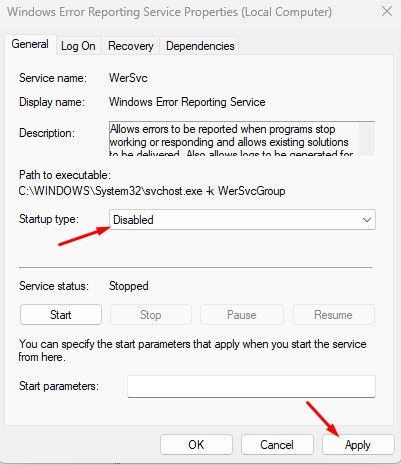
Questo è tutto! Ciò disabiliterà il servizio di segnalazione errori sul tuo computer Windows 11.
2) Disabilitare la segnalazione degli errori in Windows 11 utilizzando l’editor dei criteri di gruppo locali
Questo metodo utilizzerà l’Editor criteri di gruppo locali per disabilitare il servizio di segnalazione errori. Segui alcuni dei semplici passaggi che abbiamo condiviso di seguito.
1. Innanzitutto, fai clic sulla ricerca di Windows 11 e digita Editor criteri di gruppo locali. Successivamente, apri l’app Editor criteri di gruppo locali dall’elenco dei risultati corrispondenti.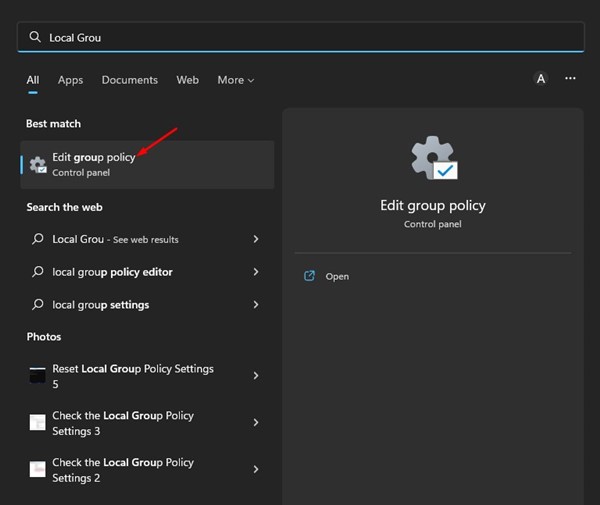
2. Ora, nell’Editor criteri di gruppo locali, accedere al seguente percorso:
Computer Configuration > Administrative Templates > Windows Components > Windows Error Reporting
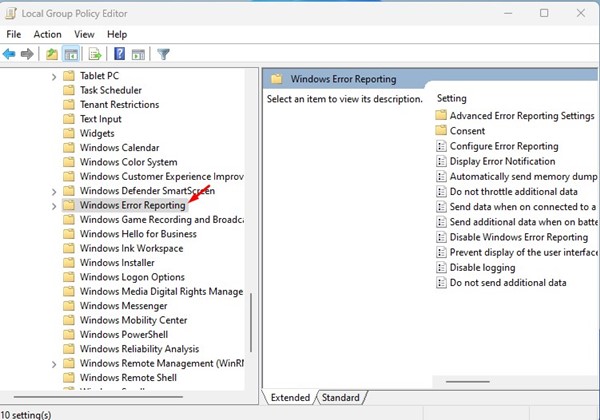
3. Sul lato destro, trova e fai doppio clic su Disattiva criterio di segnalazione errori di Windows.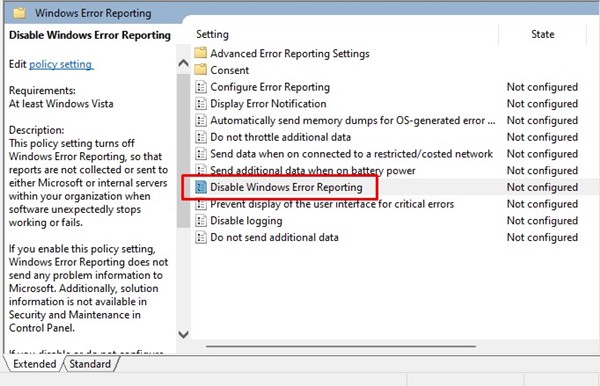
4. Nel criterio Disattiva segnalazione errori Windows, selezionare Abilitato e fare clic sul pulsante Applica.
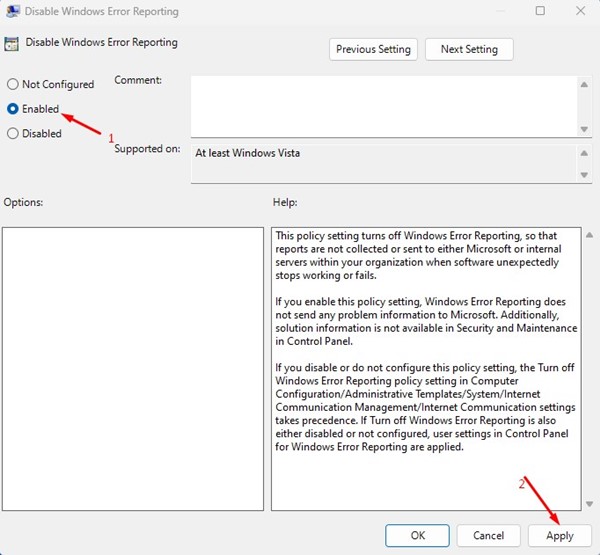
Questo è tutto! Ciò disabiliterà la segnalazione degli errori sul tuo computer Windows 11.
3) Disattiva la segnalazione degli errori in Windows 11 utilizzando l’editor del Registro di sistema
Questo metodo utilizzerà l’editor del Registro di sistema per disattivare il servizio di segnalazione errori. Ecco alcuni dei semplici passaggi che devi seguire.
1. Innanzitutto, fai clic su Ricerca di Windows 11 e digita Editor del Registro di sistema. Successivamente, apri l’editor del registro dall’elenco dei risultati corrispondenti.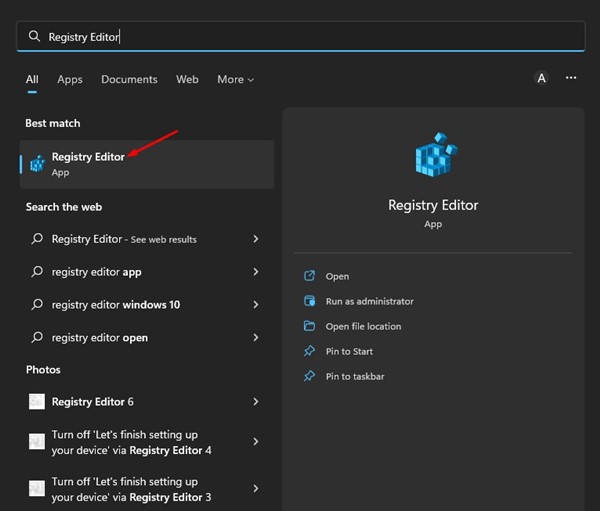
2. Nell’Editor del Registro di sistema, accedere al seguente percorso:
HKEY_LOCAL_MACHINE\SOFTWARE\Microsoft\Windows\Windows Error Reporting
3. Fare clic con il pulsante destro del mouse su Segnalazione errori Windows e selezionare Nuovo > Valore DWORD (32 bit).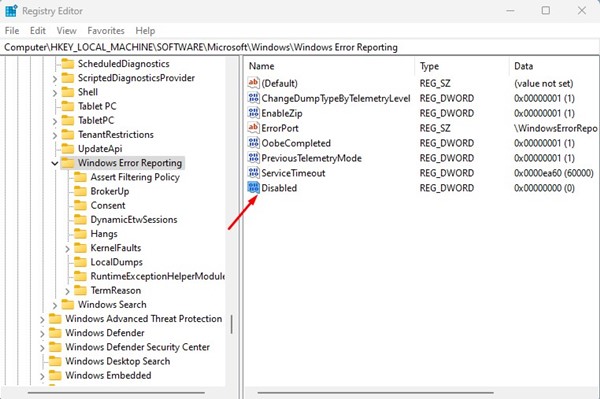
5. Fare doppio clic sulla chiave REG_DWORD disabilitata e immettere 1 nel campo Dati valore. Una volta terminato, fare clic sul pulsante OK e chiudere l’editor del registro.
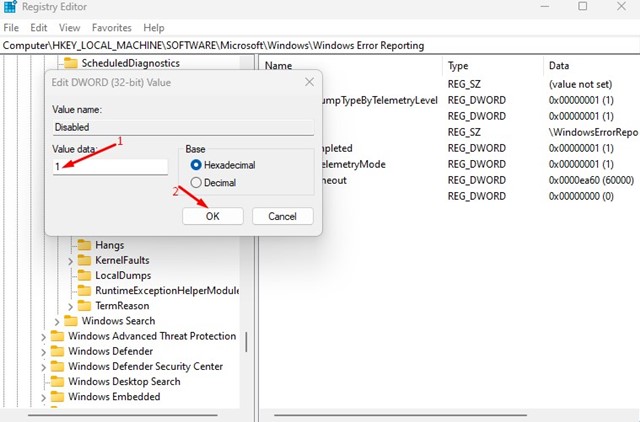
Questo è tutto! Ecco come puoi disabilitare la segnalazione degli errori sul tuo computer Windows 11.
Quindi, questa guida riguarda la disabilitazione della segnalazione degli errori sul tuo PC Windows 11. Questo servizio non fa altro che inviare segnalazioni di errori a Microsoft. Se hai bisogno di ulteriore aiuto per disabilitare la segnalazione degli errori in Windows 11, faccelo sapere nei commenti qui sotto.
